启动 Windows PC 并不像看起来那么简单 - 数百个服务和系统进程开始运行以加载您将看到和使用的基本组件,从您的桌面环境到您的网络连接。 Windows 需要许多关键的系统进程,如 服务端 ,才能做到这一点。
一个鲜为人知但必不可少的系统进程是 wudfhost.exe,一个关键的帮助您的 Windows PC 加载设备驱动程序的组件,这些驱动程序允许您的应用程序和服务控制您的硬件并与之交互。如果您想了解有关 wudfhost.exe 的更多信息以及如何对其进行故障排除,本指南将为您提供帮助。
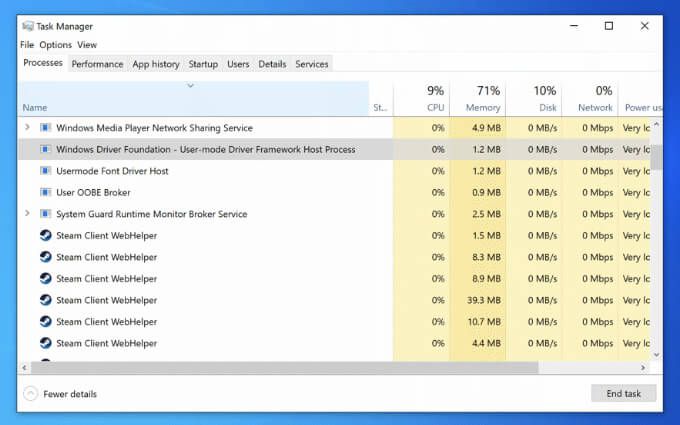
Windows 10 上的 Wudfhost.exe 是什么?
wudfhost.exe进程(或者,给它全名,Windows 用户模式驱动程序框架主机进程) 是在您的 Windows PC 上运行的最重要的系统进程之一。
它作为许多库和组件的一部分运行,这些库和组件构成了 Windows 硬件驱动程序 与您的低级硬件组件,包括您的显卡、系统内存和 CPU。它提供对这些组件的安全访问,而不会危及您的系统安全。

它还使 Windows 能够与便携式设备(如键盘或 摄像头 。 Wudfhost.exe 本身使用低权限、非管理访问权限加载其中一些驱动程序,从而允许 Windows 和第三方应用程序和服务安全访问这些硬件组件。
如果没有 wudfhost.exe,您的 PC 驱动程序将获胜不行。没有驱动程序,没有硬件访问。没有硬件访问权限,没有工作的 PC。仅出于这个原因,wudfhost.exe 对您的 Windows PC 工作至关重要。如果它意外停止,您的 PC 可能会崩溃,导致蓝屏死机错误,例如 停止代码关键进程死 BSOD 。
Wudfhost.exe 安全吗?
作为必不可少的 Windows 进程,正版 wudfhost.exe 进程是完全安全的。任何试图“劫持”它或用另一个进程来替换它的尝试都是不可能的。毕竟,像 wudfhost.exe 这样的进程是 PC 的基本操作所必需的,并且通常受到 Windows 本身的良好保护。

然而,这并不意味着它不可能。例如,如果 wudfhost.exe 进程损坏或 感染了恶意软件 ,则可能会出现 内核安全检查失败蓝屏 。您通常可以使用 Microsoft Defender 或其他第三方防病毒或反恶意软件解决方案进行检查。
如果您想绝对确定 wudfhost.exe 进程可以安全运行(并且您已经 扫描您的 PC 以查找恶意软件 ),您可以使用任务管理器检查该进程是否真实,使用以下部分之一中的步骤。
停止或禁用是否安全Wudfhost.exe 进程?
如果您决定在任务管理器中手动结束 wudfhost.exe 进程,不会导致蓝屏死机,但可能会导致系统不稳定.这是一个关键的系统进程,因此任何试图结束该进程的尝试都会阻止加载 Windows 的驱动程序,并可能随时使您的 PC 崩溃。
然而,更有可能的是,Windows 将简单地重新加载进程。你可以阻止它,但只是短暂的。 Windows 需要 wufhost.exe 来加载驱动程序和与组件交互,因此虽然您可以在任务管理器中短暂中断和停止进程,但不能完全禁用它。
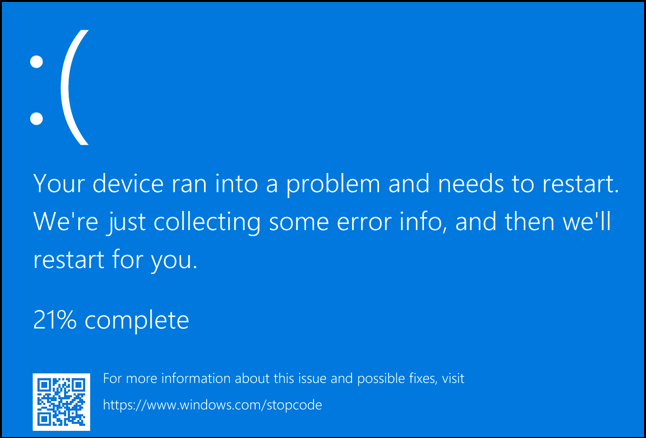
需要明确的是,这意味着您不能也绝对不应该尝试长期禁用 wudfhost.exe 进程,因为这会导致 Windows 崩溃并停止工作。唯一的例外(尽管可能很少见)是如果另一个进程在它不是真正的进程时伪装成这个进程。
某些类型的已知恶意软件确实试图伪装成要在其中运行的重要进程众目睽睽。这在 Windows 10 PC 上越来越少见,但不要忽视这种可能性,并使用以下步骤检查是否是这种情况。
如何解决 Wudfhost.exe 高 CPU 和其他系统资源问题
如果您看到 Wudfhost.exe 具有高 CPU、内存或其他系统资源使用问题,则可能表明您的 PC 存在问题需要进行故障排除。
Windows 用户模式驱动程序框架主机进程应该不需要大量资源来运行。在大多数情况下,它应该只在您连接设备(例如,连接到 USB 端口)或应用或服务访问某些硬件组件时注册资源使用情况。
但是,如果某个应用或服务被频繁或过度访问您的硬件,可能会导致任务管理器中的 CPU 或内存使用量激增。它也可能由过时或配置错误的硬件驱动程序本身引起,因为 wudfhost.exe 进程加载驱动程序以将 Windows 与您的硬件连接起来。
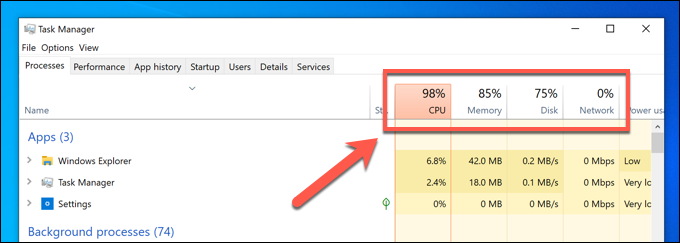
在您对您的硬件进行任何更改之前系统,请考虑您是否在问题开始前安装或连接了任何新硬件。如果您这样做了,请移除该组件(如果可能)以查看问题是否由该硬件本身引起。
如果这不是原因,您需要 检查所有设备驱动程序以获取更新 使用 Windows 更新和设备制造商网站。您可以借此机会检查新的系统更新,因为这些更新可能附带额外的稳定性修复。
如何使用 Windows 更新检查系统和驱动程序更新
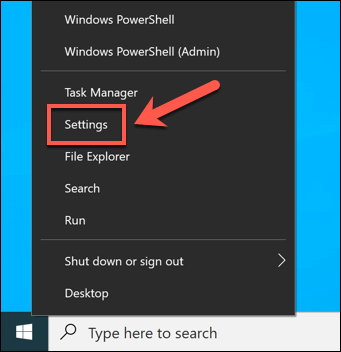


检查制造商的驱动程序更新
并非所有驱动程序更新都可以立即通过 Windows 更新系统获得。新驱动程序通常会在发布几个月后出现,这让 Microsoft 有机会在更广泛的版本发布之前先测试驱动程序的稳定性。
但是,这确实限制了为尖端硬件安装最新驱动程序的能力。例如,如果您有 安装了全新的显卡 ,则可能需要升级驱动程序以支持新游戏并查看稳定性改进。
例如,如果您有 NVIDIA 显卡,您需要 更新您的 NVIDIA 驱动程序 访问 NVIDIA 网站,手动下载最新的驱动程序,然后将其安装到您的 PC 上。

这适用于您最近安装的任何硬件,包括通过 USB 连接的设备,例如网络摄像头、图形输入板等。制造商发行的驱动程序可能与 Windows Update 版本相同,但如果是更新版本,它可以提供稳定性改进,以防止 wudfhost.exe 高 CPU 和 RAM 问题。
检查是否 Wudfhost。 exe 是合法的
虽然这种情况越来越少,但一些恶意软件会尝试感染(或代替)真正的进程,例如 wudfhost.exe。如果您想知道正在运行的 wudfhost.exe 进程是否是 检查恶意软件 之后的合法系统进程,您可以使用任务管理器跟踪文件的位置。

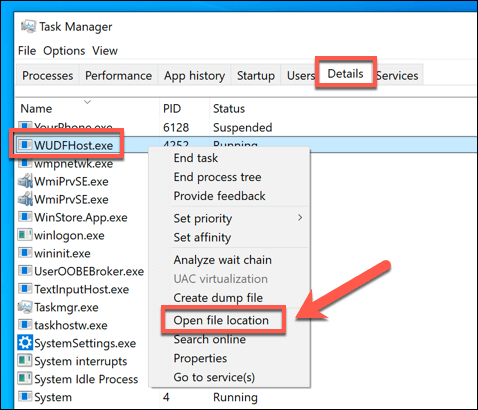

如果正在运行的 wudfhost.exe 进程不在 System32 文件夹中,这是一个问题,但不要惊慌。如果您不能删除恶意软件 ,并假设您的关键文件有系统备份到位 ,则您可能需要将 Windows 还原到更早的点 来删除恶意软件并允许您可以安全地继续使用您的 PC。
如果您没有还原点,并且无法删除恶意软件,则需要考虑 擦除并重新安装 Windows 以确保感染被消除。这将使您能够再次使用 Windows,而不会危及您的文件和安全。
更好地了解 Windows 操作系统
正如本指南所示,您如果您看到 Windows 用户模式驱动程序框架主机 (wudfhost.exe) 进程正在运行,请不要惊慌。它是 Windows 上最重要的进程之一,在 ntosknrl.exe 之后排名非常重要,如果没有它运行,您的 Windows PC 将无法工作。
如果您遇到 wudfhost.exe 或任何其他系统文件的问题,请不要忘记执行一些常见的故障排除步骤。如果遇到困难,您可以快速修复您的系统文件 ,或者如果问题更严重,您可能需要考虑Windows 恢复出厂设置 ,擦除您的文件并将其恢复为默认配置.